wps电脑版如何压缩图片
在日常办公和学习中,我们经常会遇到需要压缩图片以减小文档体积的情况。wps office作为一款功能强大的办公软件,提供了便捷的图片压缩功能。本文将详细介绍如何在wps电脑版中压缩图片,从多个维度为你提供全面的指导。
使用wps内置的图片压缩功能
1. 插入图片
首先,确保你的wps软件已经安装并更新到最新版本。打开wps文档,点击上方的“插入”菜单,选择“图片”选项,从文件中导入需要压缩的图片。
2. 选择图片工具
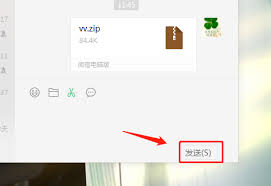
图片插入后,点击文档中的图片,上方的工具栏会出现“图片工具”选项。在“图片工具”下,找到并点击“压缩图片”按钮。
3. 设置压缩参数
在弹出的窗口中,你可以选择压缩的质量和类型。wps会给出压缩后文件的预计大小。你可以根据需要调整压缩参数,如分辨率和图片质量,以达到最佳的压缩效果和图片质量的平衡。
4. 完成压缩
设置完毕后,点击“完成压缩”,wps将自动进行图片压缩。压缩后的图片不仅占用空间减少,而且视觉效果依然良好。
批量压缩图片
如果你的文档中包含多张需要压缩的图片,可以使用wps的批量压缩功能。按住ctrl键,点击文档中所有需要压缩的图片进行选择。在选中图片的状态下,找到并点击“图片工具”中的“压缩图片”功能。在弹出的压缩对话框中,设置好压缩参数后,点击“应用到所有图片”,wps将对所有选中的图片执行压缩操作。
使用wps插件压缩图片
wps office支持使用插件来扩展其功能,其中一些插件提供了图片压缩的功能。你可以在wps的插件商店中搜索图片压缩相关的插件,并进行安装。安装完成后,打开插件,按照插件提供的步骤进行图片压缩操作。这种方法提供了更多的压缩选项和自定义设置,可以满足更复杂的压缩需求。
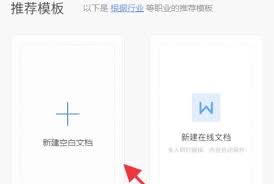
注意事项
1. 备份原始文件
在压缩之前,建议备份原始文档和图片,以防万一出现压缩失败或图片损坏的情况。
2. 调整压缩参数
压缩图片可能会降低图片的清晰度。因此,在压缩之前,请确保图片的清晰度已经满足你的需求,并根据实际需要调整压缩参数,以达到最佳的压缩效果和图片质量的平衡。
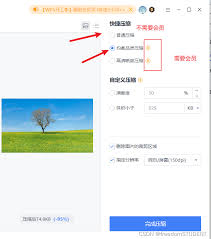
3. 查看压缩效果
压缩完成后,你可以通过查看文档的属性来确认文件体积是否已经减小。右键点击文档图标,选择“属性”,然后在弹出的属性窗口中查看“大小”字段。如果文件体积已经减小,说明压缩成功。
通过以上方法,你可以轻松地在wps电脑版中压缩图片,减小文档体积,提升传输速度,节省存储空间,提高工作效率。无论是单张图片还是批量图片,wps都提供了便捷的解决方案。希望本文对你有所帮助,让你在办公和学习中更加得心应手。
- 2025-07-15
- 2025-07-15
- 2025-07-15
- 2025-07-15
- 2025-07-14
- 2025-07-14
- 2025-07-13
- 2025-07-13
- 2025-07-13
- 2025-07-12
- 2025-07-12
- 2025-07-11
- 2025-07-11
- 2025-07-11
- 2025-07-11





